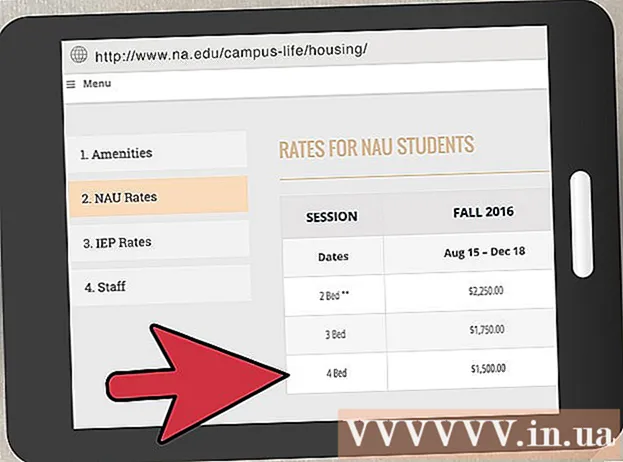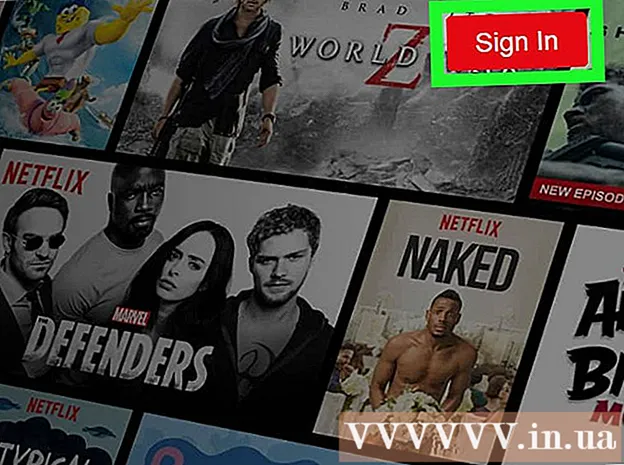Автор:
Helen Garcia
Жаратылган Күнү:
20 Апрель 2021
Жаңыртуу Күнү:
1 Июль 2024

Мазмун
- Кадамдар
- 3 методу 1: Башкаруу панелин колдонуу
- Метод 2 3: Character Table колдонуу
- 3 методу 3: ALT коддорун колдонуу
- Кеңештер
- Эскертүүлөр
Маалыматты англис тилинен башка Батыш Европа тилдерине киргизүү керек болсо, атайын белгилерди жана диакритикаларды жазууңуз керек болот. Кээ бир тааныш мисалдар: немис umlauts (ü) жана eszet же курч S (ß), француз жана португал тилдеринде cedil (ç), испан тилинде tilde (ñ), акцент (ó, à, ê) жана лигатуралар (æ) жалпысынан . Мына бул кошумча белгилерди Windowsко тез жана ыңгайлуу киргизүү үчүн АКШнын клавиатурасынын жайгашуусун орнотууга жардам берүүчү колдонмо.
Кадамдар
3 методу 1: Башкаруу панелин колдонуу
 1 Башкаруу панелине өтүп, регионалдык жана тилдик параметрлерди чыкылдатыңыз.
1 Башкаруу панелине өтүп, регионалдык жана тилдик параметрлерди чыкылдатыңыз. 2 Тил өтмөгүн жана Текст кызматтарынын астындагы "деталдарды" чыкылдатыңыз. Жаңы терезе орнотулган жана жеткиликтүү тилдердин тизмеси менен ачылат.
2 Тил өтмөгүн жана Текст кызматтарынын астындагы "деталдарды" чыкылдатыңыз. Жаңы терезе орнотулган жана жеткиликтүү тилдердин тизмеси менен ачылат.  3 Кааласаңыз, англисче АКШ клавиатурасынын жайгашуусун тизмеден алып салыңыз. Аны тизмеден бөлүп алып, "Алып салуу" баскычын чыкылдатыңыз. Же болбосо, бир эле учурда бир нече клавиатура (киргизүү тилдери) болушу мүмкүн. (Мисалы, көрсөтүлгөн конфигурация грек жана Дворак баскычтопторун камтыйт). Бир нече клавиатура үчүн сиз каалаган демейки клавиатураны тандай аласыз. Сиз ошондой эле тандалган клавиатуралардын ортосунда которулуу үчүн баскычтоптун жарлыгын аныктай аласыз.
3 Кааласаңыз, англисче АКШ клавиатурасынын жайгашуусун тизмеден алып салыңыз. Аны тизмеден бөлүп алып, "Алып салуу" баскычын чыкылдатыңыз. Же болбосо, бир эле учурда бир нече клавиатура (киргизүү тилдери) болушу мүмкүн. (Мисалы, көрсөтүлгөн конфигурация грек жана Дворак баскычтопторун камтыйт). Бир нече клавиатура үчүн сиз каалаган демейки клавиатураны тандай аласыз. Сиз ошондой эле тандалган клавиатуралардын ортосунда которулуу үчүн баскычтоптун жарлыгын аныктай аласыз.  4 Башка тилди кошкуңуз келсе, Кошуу баскычын басыңыз.
4 Башка тилди кошкуңуз келсе, Кошуу баскычын басыңыз. 5 Биринчи тилди тандаңыз Англисче (АКШ). Анын астындагы экинчисин чыкылдатып, Америка Кошмо Штаттарын (Эл аралык) табыңыз.
5 Биринчи тилди тандаңыз Англисче (АКШ). Анын астындагы экинчисин чыкылдатып, Америка Кошмо Штаттарын (Эл аралык) табыңыз.  6 Дагы OK жана OK чыкылдатыңыз жана сизде бар! Бул азыр сиздин клавиатураңыз:
6 Дагы OK жана OK чыкылдатыңыз жана сизде бар! Бул азыр сиздин клавиатураңыз: 7 Бул клавиатураны колдонуу үчүн, анча -мынча айырмачылыктар менен окшош экенин эске алыңыз. Мисалы, [`] баскычын басканда (1дин жанында), ал жөн гана арткы баскычты [`] басып чыгарат. Бирок, эгер сиз [`] баскычын, андан кийин үндүү (о сыяктуу) бассаңыз, ò аласыз. Киргизүү
7 Бул клавиатураны колдонуу үчүн, анча -мынча айырмачылыктар менен окшош экенин эске алыңыз. Мисалы, [`] баскычын басканда (1дин жанында), ал жөн гана арткы баскычты [`] басып чыгарат. Бирок, эгер сиз [`] баскычын, андан кийин үндүү (о сыяктуу) бассаңыз, ò аласыз. Киргизүү - [`] жана [o] берет => ò
- [’] Жана [o] берет => ó
 8 SHIFT баскычын басуу менен башка варианттарды табыңыз:
8 SHIFT баскычын басуу менен башка варианттарды табыңыз:- [~], [^] жана ["] дагы акцент катары иштейт.
- [~] жана [o] берет => õ (~ (~ ошондой эле испан ñ же португал ã үчүн колдонулат)
- [^] жана [o] берет => ô
- ["] жана [o] берет => ө
 9 Alt-Gr колдонууну үйрөнүңүз. Бул клавиатуранын жайгашуусунда Alt -Gr - Alt баскычынын оң жагындагы ордун ээлейт. Alt "альтернатива" үчүн кыска. Төмөнкү клавиатура жайгашуусун алуу үчүн аны басыңыз:
9 Alt-Gr колдонууну үйрөнүңүз. Бул клавиатуранын жайгашуусунда Alt -Gr - Alt баскычынын оң жагындагы ордун ээлейт. Alt "альтернатива" үчүн кыска. Төмөнкү клавиатура жайгашуусун алуу үчүн аны басыңыз: - Альтернативдүү символдорго төмөнкүлөр кирет:
¡ ² ³ ¤ € ¼ ½ ‘ ’ ¥ ×
ä å é ® þ ü ú í ó ö « »
á ß ð ø æ © ñ µ ç ¿
- Альтернативдүү символдорго төмөнкүлөр кирет:
 10 Кереги жок: Эгерде сиз дагы Юникоддун башка белгилерин түзгүңүз келсе, ţ, ş, ă, ą, ł, же ☏, ☼, ♂ ж. Акысыз JLG Extended Keyboard Layout программасын орнотуңуз, андан кийин жогоруда көрсөтүлгөн кадамдарды кайталаңыз: АКШ эл аралык клавиатурасынын жайгашуусун тандап алуунун ордуна, сиз баскычтопту тандаңыз АКШ (JLGv11)... Юникоддун 1000ден ашык белгиси ушул деңгээлге гана арналган.
10 Кереги жок: Эгерде сиз дагы Юникоддун башка белгилерин түзгүңүз келсе, ţ, ş, ă, ą, ł, же ☏, ☼, ♂ ж. Акысыз JLG Extended Keyboard Layout программасын орнотуңуз, андан кийин жогоруда көрсөтүлгөн кадамдарды кайталаңыз: АКШ эл аралык клавиатурасынын жайгашуусун тандап алуунун ордуна, сиз баскычтопту тандаңыз АКШ (JLGv11)... Юникоддун 1000ден ашык белгиси ушул деңгээлге гана арналган.
Метод 2 3: Character Table колдонуу
 1 Баштоо менюсуна өтүңүз. Эгерде сиз Windows Vista колдонуп жатсаңыз, издөө тилкесине "charmap" дегенди киргизиңиз. Эгер сиз Windowsтун мурунку версиясын колдонуп жатсаңыз, текст кутучасынан "Ишке" чыкылдатып, "charmap" киргизиңиз. Enter басыңыз
1 Баштоо менюсуна өтүңүз. Эгерде сиз Windows Vista колдонуп жатсаңыз, издөө тилкесине "charmap" дегенди киргизиңиз. Эгер сиз Windowsтун мурунку версиясын колдонуп жатсаңыз, текст кутучасынан "Ишке" чыкылдатып, "charmap" киргизиңиз. Enter басыңыз  2 Калкып чыгуучу терезе ("Символор картасы" апплети) шрифт жана шрифт өлчөмү менен, ал эми төмөндө талаалардын жылдыруучу торчосу (ар бири бир тамга менен) пайда болот. Каалаган белгини тапмайынча жылдырыңыз. Символду басыңыз. Көчүрүү үчүн Ctrl> -C баскычын басыңыз же аны тордун астындагы текст кутучасына кошуу үчүн эки жолу чыкылдатыңыз жана "көчүрүү" баскычын басыңыз. Маалыматты жазып жаткан программаңызга өтүңүз жана чаптоо үчүн Ctrl> -V басыңыз
2 Калкып чыгуучу терезе ("Символор картасы" апплети) шрифт жана шрифт өлчөмү менен, ал эми төмөндө талаалардын жылдыруучу торчосу (ар бири бир тамга менен) пайда болот. Каалаган белгини тапмайынча жылдырыңыз. Символду басыңыз. Көчүрүү үчүн Ctrl> -C баскычын басыңыз же аны тордун астындагы текст кутучасына кошуу үчүн эки жолу чыкылдатыңыз жана "көчүрүү" баскычын басыңыз. Маалыматты жазып жаткан программаңызга өтүңүз жана чаптоо үчүн Ctrl> -V басыңыз  3 Бүткөндөн кийин, Character Map терезесин жабыңыз.
3 Бүткөндөн кийин, Character Map терезесин жабыңыз.
3 методу 3: ALT коддорун колдонуу
 1 Көпчүлүк Батыш Европалык белгилер 256 символдуу ANSI стандартында.
1 Көпчүлүк Батыш Европалык белгилер 256 символдуу ANSI стандартында.- Белгилер картасында (өйдөдө караңыз), эгер сиз é сыяктуу басымдуу белгини бассаңыз, анда кодду көрөсүз (бул мисалда "Alt + 0233").
 2 Бул белгини түз киргизүү үчүн: Клавиатураңыздагы NumLock иштетилгенин текшериңиз. "0" менен башталган төрт орундуу кодду термейинче, сол жактагы Alt баскычын коё бербей басып туруңуз. (Ээ болгон учурда, бул "0233" болмок.)
2 Бул белгини түз киргизүү үчүн: Клавиатураңыздагы NumLock иштетилгенин текшериңиз. "0" менен башталган төрт орундуу кодду термейинче, сол жактагы Alt баскычын коё бербей басып туруңуз. (Ээ болгон учурда, бул "0233" болмок.)  3 Эгерде сиз тез -тез тилдерди алмаштырып турсаңыз же бир нече баса белгилер керек болсо, бул код баракчаларын алмаштырууга караганда эң ылдамыраак ыкма болушу мүмкүн.
3 Эгерде сиз тез -тез тилдерди алмаштырып турсаңыз же бир нече баса белгилер керек болсо, бул код баракчаларын алмаштырууга караганда эң ылдамыраак ыкма болушу мүмкүн.
Кеңештер
- Бул бурмаланган, басылган баскычтар пайдалуу нерселер, бирок унутпаңыз, эгер сиз ["] гана киргиңиз келсе, анын артынан боштукту басууңуз керек, андыктан ал кийинки тамга менен бирикпейт (мисалы," Ат "менен". " ").
- Эгерде сизде башка ачкычтар жок болсо, анда кат (тар) дын Alt + кодун үйрөнүшүңүз керек, же чет өлкөлүк клавиатураны сатып алышыңыз керек, же Microsoftтун Custom клавиатурасынын макет жасоочусун иштеп чыгуучунун сайтынан жүктөп алышыңыз керек болот. Alt кодун колдонуу үчүн, номерди киргизүүдө Alt басып туруңуз. Мисалы Alt + 165 => ñ берет.
- Эгерде сиз маалыматты англисче эмес бардык грек же орус тилдеринен турган тилде киргизгиңиз келсе, анда бул клавиатураны орнотуп, кааласаңыз, англис жана башка тилдин ортосунда которуштуруу үчүн баскычтардын комбинациясын тандап алганыңыз оң. .
- Көрүнүп тургандай, бул клавиатура макети батыш европалык тилдер үчүн колдонулган тамгалардын көбүн камтыйт, анын ичинде француз, испан, немис, дания, байыркы англис, швед, португал жана башкалар. Сиз ошондой эле евро (€), йен (¥), жалпы дүйнөлүк валюта символу (¤) сыяктуу дүйнөлүк валюта белгилерин киргизе аласыз.
- Бул белгилердин кээ бирлери башка тамгалар менен алмаштырылышы мүмкүн экенин эске алыңыз. "ß" ==> "ss" менен алмаштырылышы мүмкүн, "ä" ==> "ae" менен алмаштырылышы мүмкүн, "ë" ==> "ee", "ï" = менен алмаштырылышы мүмкүн => "ie", "ö" ==> "oe" менен алмаштырылышы мүмкүн, "ü" ==> "ue" менен алмаштырылышы мүмкүн, "ñ" ==> "nn", "č менен алмаштырылышы мүмкүн "==>" ch "менен алмаштырылышы мүмкүн," š "==>" sh "менен алмаштырылышы мүмкүн, ал эми" j "==>" zh "менен алмаштырылышы мүмкүн. Бул, адатта, чет тилиндеги тексттерди жазууда эмес, англис тилинде (мисалы, Кенигсберг, Чыгыш Пруссия (нем. Königsberg) Корунна, Испания (испан тилинде: La Coruña)) жазганда гана иштейт.
Эскертүүлөр
- Кээ бир тилдерде дагы деле абдан жакшы программалык камсыздоо жок. Азия тилдери (кытай, корей ж. Б.) Жана индия тилдери, адатта, белгилүү шрифттерди орнотууну талап кылат.
- Еврей жана Араб тили сыяктуу оңдон солго карай тилдер кээ бир учурларда начар көрсөтүлүшү мүмкүн жана бир баракта же документте "солдон оңго" жакшы тилде "бирге жашабашы" мүмкүн.